開箱實測 | BANDOTT Mesh wifi網狀無線路由器,我家終於整棟都收到網路

家裡網路升級,wifi分享器也要一起升級!打著鴻海集團製造這個名號闖蕩江湖的BANDOTT Wifi分享器到底用起來是怎樣勒?下面馬上來實測究竟4樓的透天厝能不能收到良好的訊號,他的穿牆和子機之間的連接效果好不好?測完後有wifi機的功能設定和安裝教學,文末也分享這次學到的新名詞"網狀無線路由器"的意思和運作原理。

整套都是白色的!
我是外型為主的超級外貿協會
不只美妝連電器都是哈
這款很得我心

我家是4樓透天厝
網路用中華電信光世代
數據機放在2樓
1樓訊號很不錯
不過3、4樓就很可憐
醜圖示意

下面是原本的wifi分享器(應該是便宜貨)測速結果
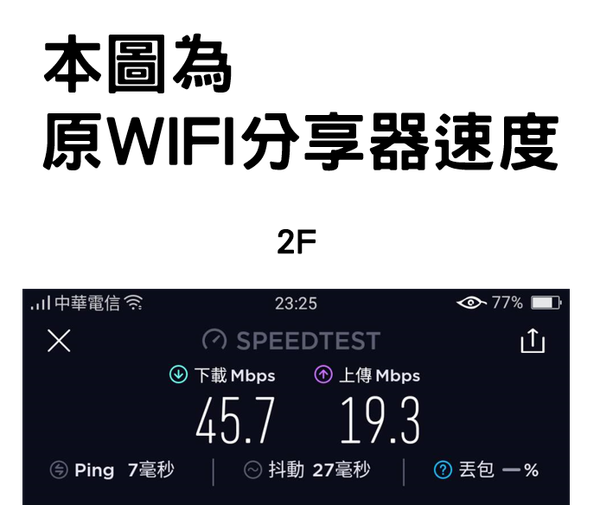
最靠近數據機和分享器的地方
在網路升級後的下載和上傳速度
用的是叫speedtest的app測的
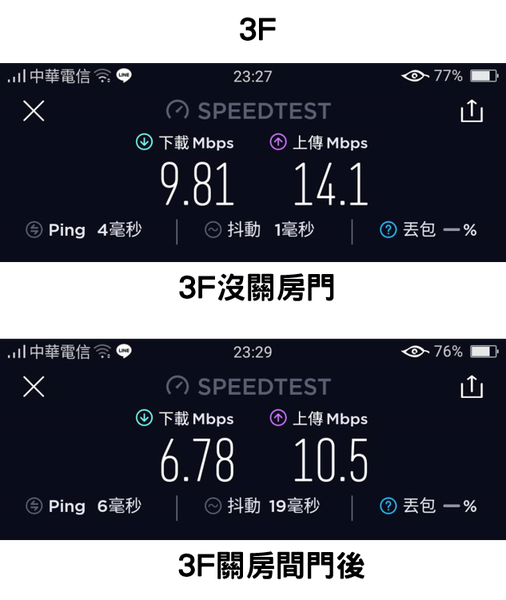
在3樓幾乎用不了網路
勉強發個line訊息就要偷笑了
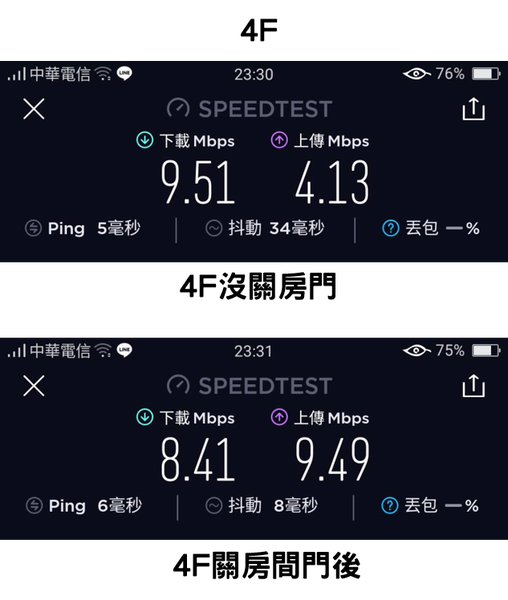
悽悽慘慘
下面是換成BANDOTT網路wifi分享機後的wifi速度
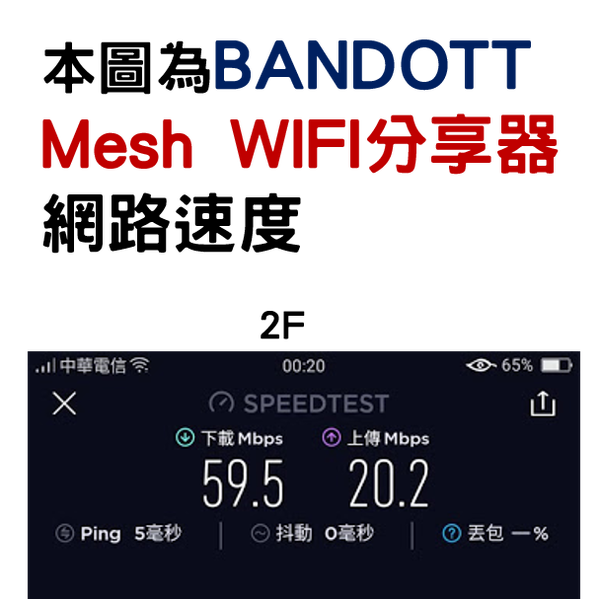
和原本差別不大
略提升
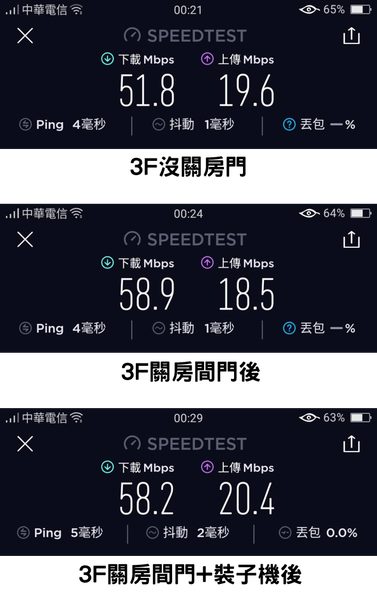
3樓的收訊還沒裝子機就非常的好!
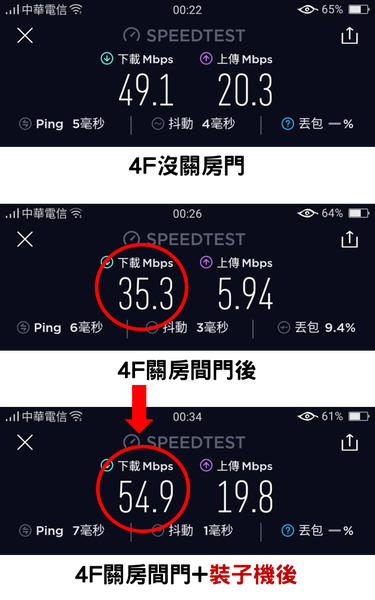
4樓收訊也不錯
但關了房門後有降低
這時候插上子機
回復到跟在分享器旁邊一樣快的速度!
躺在4樓房間床上追劇也完全不是問題耶~
結論:和原本的分享器比較起來網路速度較快,就算隔了兩個樓層(2樓-4樓),使用了子機後仍然可以有相同的wifi網速。
先接上電源線和網路線
網路線要接黃色的孔

從盒子中拿出說明書
翻到最後一頁QR code
或直接搜尋Bandott WiFi下載同名app
進去後依照指示一直點下一步就好了
(要看每一頁寫什麼蛤
沒有意外的話你會看到下面這一頁
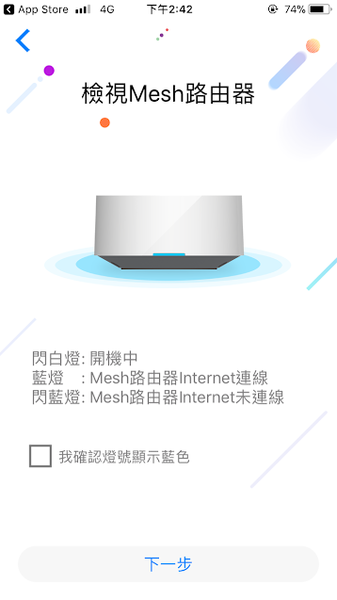
閃藍燈也是藍色!
這時候就算閃藍燈也大膽地給他勾下去
然後點下一步
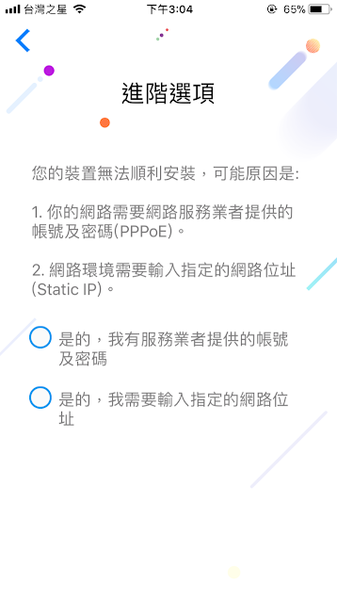
這邊我是選上面的選項
然後去家裡抽屜翻出塵封已久的hinet網路帳密卡片
如果不見了非常麻煩要親自辦理或傳真過來寄信過去的
總之輸入帳密後就完成啦~
然後看家裡哪裡缺插哪裡
wifi子機插在牆上插座長這樣
看了讓人心情很好的白色

網狀無線路由器運作原理
為什麼會分成圓形主機和兩個方形子機呢?
因為它的運作原理是主機和子機再和子機連結,形成一個網狀的環境,讓這個範圍內的wifi網路速度達到一致。
舉例來講我家的主機在2樓,子機分別在3樓跟4樓,那3樓的子機就會連結2樓主機,而4樓的子機可以和3樓的子機連接!
喜歡我的分享的話,也希望可以邀請您到不成熟女子的FB粉專按讚
下次來分享外宿的套房wifi分享器跟小電器好了,搬家買新的了><
還有IG毫不相關的我的日常之你可以再靠近一點![]() 追蹤個吧
追蹤個吧 


